استيراد مكونات المقرر التعليمي أو تصديرها أو نسخها
استخدم أداة استيراد/تصدير/نسخ المكونات لجلب المحتوى إلى مقرر تعليمي أو نقل المحتوى بين المقررات التعليمية أو إنشاء حزمة تصدير متوافقة مع المعايير. تتضمن المكونات الواجبات والمناقشات والاختبارات ومكتبات الأسئلة والمزيد. راجع لمحة عن استيراد/تصدير/نسخ المكونات لمعرفة أنواع الحزم المدعومة.
قبل البدء
- تأكد من أنك مسجل في المقررات التعليمية المصدر والوجهة وأن لديك الأذونات المطلوبة.
- ضع في حسبانك أن مهام النسخ الكبيرة تعمل بشكل غير متزامن؛ ويمكنك مراقبة التقدم من عرض السجل في صفحة استيراد/تصدير/نسخ المكونات.
- انتبه إلى أنه لا يتم إزالة تكرار الأسماء عند الاستيراد. فإذا كانت هناك مادة في المقرر الوجهة تحمل الاسم نفسه لمادة مستوردة، فسيتم الاحتفاظ بكلتا المادتين. على سبيل المثال، إذا تضمن المقرر التعليمي موضوع مناقشة يسمى مراجعة الامتحان وقمت باستيراد حزمة مقرر تعليمي تتضمن موضوع مناقشة يسمى مراجعة الامتحان، فسيتضمن مقررك التعليمي موضوعين باسم مراجعة الامتحان.

|
ملاحظة:
|
استيراد مكونات المقرر التعليمي
لاستيراد مكونات المقرر التعليمي
- افتح المقرر التعليمي الوجهة.
- على شريط التنقل، انقر فوق المسؤول عن المقرر التعليمي > استيراد/تصدير/نسخ المكونات.
- حدد استيراد المكونات.
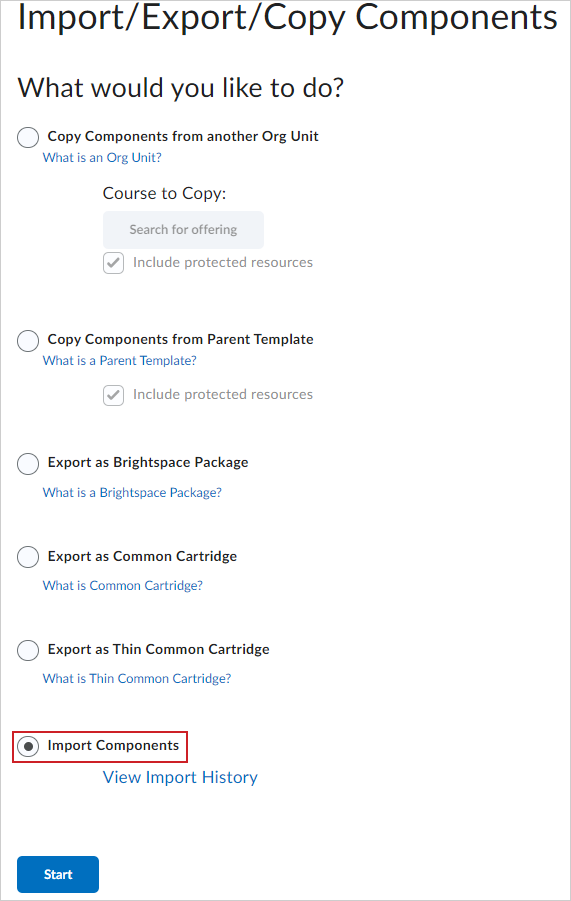

- انقر فوق البدء.
- من مربع الحوار استيراد حزمة المقرر التعليمي، حدد تحميل واختر ملفك.
 | ملاحظة: قم بالتمرير إلى أسفل على مربع حوار استيراد حزمة المقرر التعليمي لمراجعة المعلومات حول حزم المقررات التعليمية والعناصر المدعومة. |
- اختر واحدًا مما يأتي:
- استيراد كل المكونات لاستيراد الحزمة الكاملة.
- خيارات متقدمة لاختيار مواد معينة أو ضبط الإعدادات قبل الاستيراد.
- (اختياري) بعد اكتمال الاستيراد، حدد مراجعة التواريخ وإدارتها لضبط التوفر وتواريخ البدء/النهاية.
عرض محفوظات استيراد المقرر التعليمي
يمكن للمستخدمين عرض محفوظات محاولات استيراد المقرر التعليمي للمقررات التعليمية الموجودة في وحدة تنظيمية محددة. من الأداة استيراد/تصدير/نسخ في المسؤول عن المقرر التعليمي، يمكن للمستخدمين عرض صفحة محفوظات استيراد المقرر التعليمي التي تتضمن المعلومات الآتية لكل محاولة استيراد مقرر تعليمي:
- اسم الحزمة الأصلي
- حالة الاستيراد
- المستخدم الذي أنشأ عملية الاستيراد
- الطابع الزمني لمحاولة الاستيراد
لعرض محفوظات استيراد المقرر التعليمي
-
في المسؤول عن المقرر التعليمي، انقر فوق استيراد/تصدير/نسخ المكونات.
-
في قسم "الاستيراد"، انقر فوق عرض سجل الاستيراد.


-
من القائمة، انقر فوق عرض سجل الاستيراد لحزمة ما لفتح نتائج مفصلة.
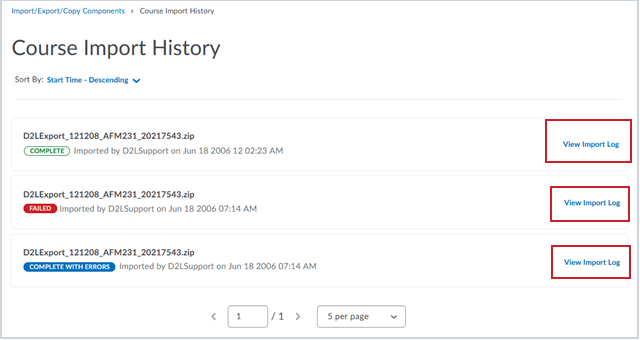

-
لتصفية النتائج حسب نوع الرسالة، انقر فوق القائمة المنسدلة نوع الرسالة وحدد أيًا مما يأتي:
- الخطأ
- التقدم
- النظام
- تحذير
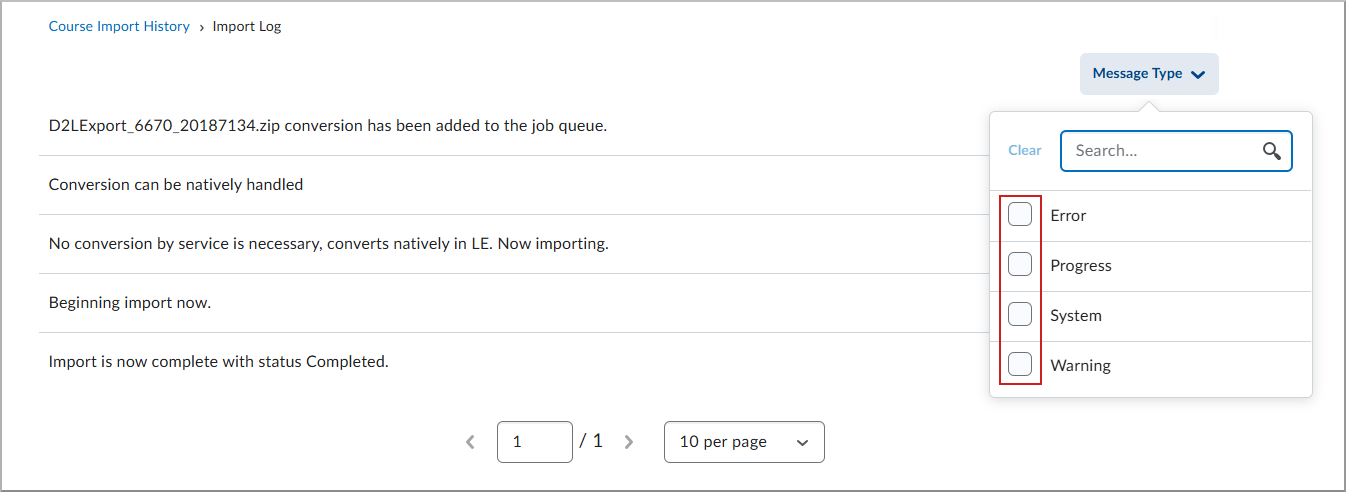

|
مهم: يمكن للمستخدمين تطبيق عوامل تصفية متعددة في وقت واحد لعرض أنواع رسائل مجمعة.
|
يعرض السجل نتائج الاستيراد بترتيب العمليات. بعد مراجعة السجل، استخدم مسارات التنقل للانتقال مرة أخرى إلى صفحة محفوظات استيراد المقرر التعليمي.
تصدير مكونات المقرر التعليمي
يمكنك أيضًا تصدير مكونات المقرر التعليمي الخاص بك بوصفها حزمة مقرر تعليمي.
لتصدير مكونات المقرر التعليمي
- افتح المقرر التعليمي الذي يحتوي على المكونات المراد تصديرها.
- على شريط التنقل، حدد المسؤول عن المقرر التعليمي > استيراد/تصدير/نسخ المكونات.
- حدد أحد الخيارات التالية:
- تصدير كحزمة Brightspace
- تصدير بتنسيق Common Cartridge
- تصدير بتنسيق Thin Common Cartridge
- انقر فوق البدء.
- في تحديد المكونات للتصدير، اختر واحدًا مما يأتي:
- تحديد جميع المكونات لتصدير كل شيء
- تحديد خانات اختيار مكون معين
- تحديد خيار تحديد مواد فردية للتصدير لاختيار مواد معينة بشكل دقيق.
 | ملاحظة: في حال اخترت تحديد المواد الفردية للتصدير، عند تحديد المواد: - استخدم علامة + "توسيع" لعرض المواد الفرعية.
- حدد المواد والمواد الفرعية المراد تضمينها ثم حدد التالي.
- راجع تأكيد المكونات للتصدير.
|
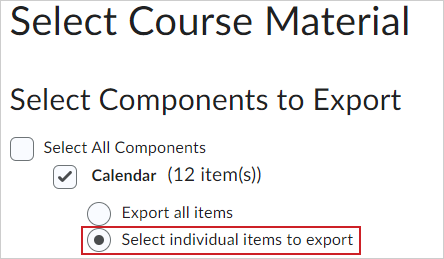

- انقر فوق متابعة. يؤكد مربع حوار بدأ التصدير أن التصدير قد بدأ.
- انقر فوق تم.
- عندما تصبح جاهزًا، افتح إشعار الجرس على شريط التنقل، واتبع الارتباط للعودة إلى الأداة، وحدد انقر هنا لتنزيل حزمة تصدير Zip.

|
ملاحظة: يتضمن الآن اصطلاح تسمية ملف "تصدير عدد كبير من المقررات التعليمية" كود مضمون المقرر التعليمي لجعل الملفات أكثر قابلية للتعريف. |
فيديو: تصدير مكونات المقرر التعليمي
شاهد هذا الفيديو للتعرف على كيفية تصدير مكونات المقررات التعليمية.
تصدير حزم المقررات التعليمية التي تحتوي على مواد النموذج المرجعي لمكونات المحتوى التشاركي عبر المؤسسات واستيرادها
يمكنك تصدير حزم المقررات التعليمية التي تحتوي على مواد النموذج المرجعي لمكونات المحتوى التشاركي عبر المؤسسات واستيرادها. على سبيل المثال، عند تصدير مقرر تعليمي يحتوي على مواد النموذج المرجعي لمكونات المحتوى التشاركي من المؤسسة A، تتم إضافة نسخ من مواد النموذج المرجعي لمكونات المحتوى التشاركي إلى حزمة المقرر التعليمي التي تم تصديرها. وتكون النتيجة حزمة مقرر تعليمي متوفرة للاستيراد ومواد النموذج المرجعي لمكونات المحتوى التشاركي مع الاحتفاظ بجميع المراجع لمواد النموذج المرجعي لمكونات المحتوى التشاركي ضمن المقرر التعليمي الأصلي.
عند استيراد حزمة المقرر التعليمي إلى المؤسسة B، تتم إضافة مواد النموذج المرجعي لمكونات المحتوى التشاركي إلى المؤسسة وإعادة ربطها بالمقرر التعليمي المستورد حتى لا تتلف المراجع (النسخة الفعلية من مواد النموذج المرجعي لمكونات المحتوى التشاركي توجد الآن في المؤسسة B، منفصلة عن المؤسسة A، التي تم تصدير حزمة المقرر التعليمي منها). ونتيجة لذلك، يمكن لأي معلّم لديه إذن إمكانية إدراج مواد النموذج المرجعي لمكونات المحتوى التشاركي الجديدة لمقرر تعليمي الوصول إلى مواد النموذج المرجعي لمكونات المحتوى التشاركي التي تم نسخها إلى المقرر التعليمي المستورد.
ملاحظة:
- إذا احتوى مقرر تعليمي على ارتباطات متعددة إلى مادة واحدة للنموذج المرجعي لمكونات المحتوى التشاركي، يتم تصدير المادة عدة مرات، مرة واحدة لكل ارتباط، ويتم تضمينها كنسخة في حزمة المقرر التعليمي الذي تم تصديره. وعند استيراد حزمة المقرر التعليمي، يتم استيراد الحزمة عدة مرات، مرة واحدة لكل ارتباط.
- يدعم أيضًا هذه الوظيفة نسخ عدد كبير من المقررات التعليمية وتصدير عدد كبير من المقررات التعليمية وإنشاء عدد كبير من المقررات التعليمية.
نسخ مكونات المقرر التعليمي
يتم تحديد قدرتك على نسخ مكونات المقرر التعليمي بين مضامين المقرر التعليمي بواسطة الأذونات المعينة والتسجيل في مضامين المقرر التعليمي والقوالب الأصل.

|
مهم: للحد من خطر أن تؤدي المقررات التعليمية الكبيرة إلى فشل مهلة المستخدمين، تعمل مهمة نسخ مكونات المقرر التعليمي كمهمة غير متزامنة. ويمكنك عرض تقدم مهمة النسخ بالنقر فوق ارتباط عرض المحفوظات.
|
لنسخ مكونات المقرر التعليمي
- انتقل إلى المقرر التعليمي الذي ترغب في نسخ مكونات المقرر التعليمي إليه.
- على شريط التنقل، انقر فوق المسؤول عن المقرر التعليمي > استيراد/تصدير/نسخ المكونات.
- قم بأحد الإجراءات الآتية:
- حدد نسخ المكونات من وحدة تنظيمية أخرى.
- انقر فوق بحث عن مضمون وحدد موقع مضمون المقرر التعليمي الذي يحتوي على المكونات التي تريد نسخها.
- انقر فوق إضافة المحدّد.
- حدد نسخ المكونات من القالب الأصل لنسخ المكونات من قالب المقرر التعليمي الذي ينتمي مضمون المقرر التعليمي الحالي إليه.
- قم بأحد الإجراءات الآتية:
- لنسخ كل مكونات المقرر التعليمي، انقر فوق نسخ جميع المكونات. توصي D2L بأن تنسخ جميع المكونات بين المقررات التعليمية لضمان الحفاظ على جميع عمليات الاقتران التي ترغب فيها، ثم احذف أي مادة لا ترغب فيها في المقرر التعليمي الجديد.
- لتحديد المكونات التي تريد نسخها، انقر فوق تحديد المكونات. وحدد المكونات الخاصة بك. لرؤية التفاصيل حول مكونات المقرر التعليمي، انقر فوق ارتباط إظهار مكونات المقرر التعليمي الحالي، ثم انقر فوق عرض التفصيل إلى جانب مكون معيّن لرؤية المواد الموجودة. وبالنسبة إلى مكونات المقرر التعليمي التي توفر خيار تضمين الملفات المقترنة، تُوصي D2L بترك الخيار في وضع التشغيل. انقر فوق متابعة.
- حدد خانة الاختيار إزاحة كل تواريخ المكونات المنسوخة وحدد الأيام والساعات التي يجب إزاحة التواريخ بها أو احسب النطاق بين التاريخين.
- انقر فوق إنهاء.
- قم بأحد الإجراءات الآتية:
- لنسخ حزمة أخرى، انقر فوق نسخ حزمة أخرى.
- لرؤية نتائج نسختك، انقر فوق عرض المحتوى.
- لمراجعة تواريخ المقررات التعليمية وإدارتها، انقر فوق مراجعة التواريخ وإدارتها.
ملاحظات:
- إذا نسخت مقرر تعليمي يتضمن تكوينات النموذج S3، فسيتم إدراج المقرر التعليمي في صفحة "إدارة Student Success System" (أدوات المسؤول > Student Success System).
- والآن عند نسخ المجموعات إلى المقررات التعليمية، يتم نسخ إعداد المجموعة (المادة التي سيتم وضع علامة عليها وخيار التقييم وما إلى ذلك) أيضًا.
- يتم تضمين خطوة منطق التحقق من الصحة في عملية النسخ. وللمساعدة على تقليل المواد المكررة والمسح في عملية النسخ، يخبرك منطق التحقق من الصحة بما إذا كنت قد نسخت سابقًا من المقرر التعليمي المصدر.
للحصول على معلومات حول أذونات نظام نجاح الطالب، راجع كيف يعمل نظام Brightspace Student Success System؟
فيديو: كيفية نسخ مكونات المقرر التعليمي
شاهد الفيديو لمعرفة كيفية إعادة استخدام المكونات أو إضافة مكونات أنشأها الزملاء أو إعداد مكونات قياسية في قالب ونسخها إلى مضمون مقرر تعليمي جديد.
إضافة صورة مقرر تعليمي إلى قالب موجود لمقرر تعليمي
على الرغم من أنه لا يمكنك إضافة صورة مباشرةً إلى قالب مقرر تعليمي، فإنه يمكنك استيراد صورة من مقرر تعليمي موجود إلى قالب المقرر التعليمي. بعد إنشاء مقرر تعليمي يتضمن الصورة التي تريد استخدامها، يمكنك استخدام وظيفة نسخ المكونات لإضافة الصورة إلى قالب المقرر التعليمي الخاص بك.

|
ملاحظة: لا يظهر ملف صورة شعار المقرر التعليمي تلقائيًا في عناصر النموذج عند نسخه؛ ومع ذلك، يمكنك عرض ملف الصورة في "إدارة الملفات". |
لإضافة صورة إلى قالب مقرر تعليمي
- في أداة إدارة المقررات التعليمية، ضمن علامة تبويب القوالب، انقر فوق القالب الموجود حيث تريد إضافة صورة الأداة البرمجية "مقرراتي التعليمية".
- انقر فوق المسؤول عن المقرر التعليمي > استيراد/تصدير/نسخ المكونات.
- حدد نسخ المكونات من وحدة تنظيمية أخرى، ثم انقر فوق البحث عن مضمون.
- انقر فوق تحديد مكونات.
- حدد مظهر المقرر التعليمي > حدد عناصر فردية لنسخها.
ملاحظة: يمكنك عرض صورة شعار المقرر التعليمي من إدارة الملفات، إلا أنها لا تظهر تلقائيًا في عناصر النموذج بعد نسخها.
- انقر فوق متابعة.
- حدد الصورة التي ترغب في نسخها.
- انقر فوق إنهاء.
إنشاء حزم موارد تعلّم مستقلة عن النظام الأساسي (IMS Common Cartridge)
يسمح معيار IMS Common Cartridge للناشرين وموفّري المحتوى بإنشاء حزم موارد مستقلة عن النظام الأساسي (محتوى، تقييمات، مكتبات أسئلة، مناقشات، إلخ) مبنية على معايير حزم محتوى IMS واختبارات QTI الموجودة. ويمكن لمنشئي الحزم حماية الحزمة اختياريًا، بأن يطلبوا من المستخدمين المصادقة من خلال استخدام المنشئ لخدمات ويب قبل استيراد الموارد المحمية أو الوصول إليها. وصُمّمت Common Cartridge لتوفير طريقة قياسية لحزم المحتوى وحمايته في مقابل قيام كل ناشر أو كل نظام إدارة تعلّم بإنشاء طريقة خاصة به للحماية والفرض.
لمزيد من المعلومات المفصلة حول مشروع Common Cartridge ودوره في اتصال التعلّم الرقمي، يرجى زيارة موقع ويب 1EdTech.
لمحة عن استيراد حزم IMS Common Cartridge
يمكنك استيراد حزم IMS Common Cartridge وتوسيع مضامين المقرر التعليمي لتتضمن نطاقًا واسعًا من محتوى مقرر تعليمي مبتكر ومستقل عن النظام الأساسي ومتنوع من الناشرين وموفّري المحتوى.
يتبع استيراد حزمة IMS Common Cartridge العملية نفسها كاستيراد ملفات أخرى ذات تنسيقات الاستيراد المعتمدة. ويؤدي استيراد cartridge تلقائيًا إلى إنشاء المحتوى والاختبارات والأسئلة القابلة للتطبيق، وما إلى ذلك في Brightspace ويجعلها متوفرة للاستخدام في الحال. ولدى منشئي الحزمة الخيار لحماية الخرطوشات عند الاستيراد أو إجبار المستخدم على إدخال رمز وصول في بداية عملية الاستيراد.
كيف تتم معالجة موارد IMS Common Cartridge
يعرض أي مورد محمي يتم استيراده من حزمة IMS Common Cartridge رمز محمي بجانبه. عندما يحاول المستخدمون الوصول إلى مورد محمي لأول مرة، تتم مطالبتهم برمز وصول يتم توزيعه من قِبل منشئ الحزمة. ويؤدي إدخال رمز الوصول وقبول اتفاقية الترخيص إلى بدء التخويل الإلكتروني باستخدام خدمة ويب التخويل الخاصة بمنشئ الحزمة وإلغاء تأمين المورد للمستخدم.
لا يُطلب من المستخدم إدخال كود وصوله عند الوصول إلى محتوى محمي إضافي من الحزمة حتى تنتهي فترة التخويل. ويُحدد منشئ الحزمة طول فترة التخويل وتختلف من حزمة لأخرى. إذا تضمن مقرر تعليمي موارد محمية من حزم متعددة، فستتم عادةً مطالبة المستخدمين بالتخويل مرة واحدة فقط لكل حزمة محمية.
يمكن نسخ الموارد المحمية بين المقررات التعليمية لكن لا يمكن تصديرها من Brightspace.
إصدارات IMS Common Cartridge
تدعم Brightspace حاليًا الإصدارات الآتية من IMS Common Cartridge:
- IMS Common Cartridge 1.0
- IMS Common Cartridge 1.1
- IMS Common Cartridge 1.2
- IMS Common Cartridge 1.3 وIMS Thin Common 1.3
يقدم الجدول التالي نظرة عامة على كل إصدار، ويتضمن ملخصًا للميزات وأي تفاصيل تقنية أخرى جديرة بالملاحظة.
|
إصدار IMS Common Cartridge
|
الملخص
|
التفاصيل الفنية
|
|
IMS Common Cartridge 1.0
|
في سياق بيانات تعريف المورد، يتضمن قيمة التعليم العالي.
يحتوي على بيانات تعريف لأدوار المستخدم المحددة: المتعلّم والمعلّم. هذه هي أدوار المستخدم التي يمكنها عرض المورد.
يحتوي على السمة intendedUse لموارد محتوى الويب. ويجب أن تحتوي هذه السمة على إحدى القيم التالية: lessonplan أو syllabus أو unspecified.
|
يجب أن يحتوي ملف الحزمة على الامتداد zip.
يجب أن تشير بيانات تعريف بيان Cartridge إلى الإصدار 1.0.0.
|
|
IMS Common Cartridge 1.1
|
يوفر دعمًا وتكاملاً سهلاً مع موارد الإصدار 1.0 من أدوات التعلّم التفاعلية (LTI) في IMS. يمكنك دمج تطبيقات التعلّم الغنية أو المحتوى المتميز مع المنصات أو الأنظمة الأخرى التي يمكن من خلالها تشغيل التطبيقات، دون الحاجة إلى مزيد من التخصيص.
في سياق بيانات تعريف المورد، يتضمن القيم التالية: التعليم العالي، والمدرسة، والتدريب، وغيرها.
يضيف بيانات تعريف لدور المستخدم المستشار المحدد.
تُعَد سمة intendedUse لموارد محتوى الويب اختيارية في إصدار Cartridge هذا.
|
يدعم IMS Common Cartridge 1.1 ارتباطات LTI من خلال واجهة مستخدم Brightspace وإنشاء عدد كبير من المقررات التعليمية (BCC) وواجهة برمجة تطبيقات استيراد المقرر التعليمي.
يجب أن يحتوي ملف الحزمة على الامتداد imscc. يساعد هذا الامتداد على تحديد الملفات التي من المحتمل أن تكون Common Cartridges.
يتم إعلام المستخدمين في سجلات المعالجة عند استيراد المورد بنجاح؛ ومع ذلك، يتم تجاهل نوع intendedUse.
يجب أن تشير بيانات تعريف بيان Cartridge إلى الإصدار 1.1.0.
|
|
IMS Common Cartridge 1.2
|
يتضمن بيانات تعريف لمعايير المنهج، التي توفر خيار إقران الخرطوشة أو المورد أو مادة سؤال بصفر أو أكثر من المعرِّفات القياسية للمنهج، من موفر واحد أو أكثر. يمكن للمستخدم استخدام أي معيار منهج، بشرط أن يدعم المعرِّفات الفريدة.
توفر السمة intendedUse لموارد محتوى الويب سمة جديدة تسمى الواجب.
|
يتم التعرف على بيانات تعريف معايير المنهج في الإصدار 1.2، ولكنها غير مدعومة في Brightspace. ونتيجة لذلك، يتم تجاهلها، وبدلاً من ذلك يتم إعلام المستخدمين في سجلات المعالجة ما إذا كان قد تم استيراد بياناتهم بنجاح.
ألغت مواصفات Common Cartridge المصادقة لسير عمل استيراد المقرر التعليمي. لا تزال D2L تدعمها، ولكنها توصي بأن يستعمل المستخدمون ارتباطات أدوات التعلّم التفاعلية (LTI) للوصول إلى المحتوى البعيد/الآمن.
يجب أن تشير بيانات تعريف بيان Cartridge إلى الإصدار 1.2.0.
|
|
IMS Common Cartridge 1.3
|
يسمح لك باستيراد بنوك أسئلة متعددة ضمن خرطوشة واحدة.
يوفر إمكانية تحديد أوصاف Common Cartridge XML ضمن ملف imsmanifest.xml، ويتم استيرادها بواسطة Brightspace.
يوفر خيار إضافة بيانات تعريف إلى ارتباطات LTI. في Brightspace، يتم تضمين بيانات التعريف هذه في موضوع المحتوى بحيث يمكن أن تشير إلى ارتباط LTI.
|
لا تحتوي بنوك الأسئلة على عناوين، لذا يتم تصنيفها في Brightspace على أنها "المقطع 1" و"المقطع 2"، وهكذا. يمكن ترجمة بنوك الأسئلة إلى أي لغة تدعمها D2L.
بالنسبة إلى الواردات المتعددة لبنوك الأسئلة المتعددة، لا يزيد ترقيم المقاطع؛ فهو مقيد بعدد البنوك داخل الحزمة. على سبيل المثال، إذا قام المستخدم باستيراد حزمة تحتوي على بنكين للأسئلة، ثم مرة أخرى مع بنك أسئلة واحد فقط، يحدث ما يلي:
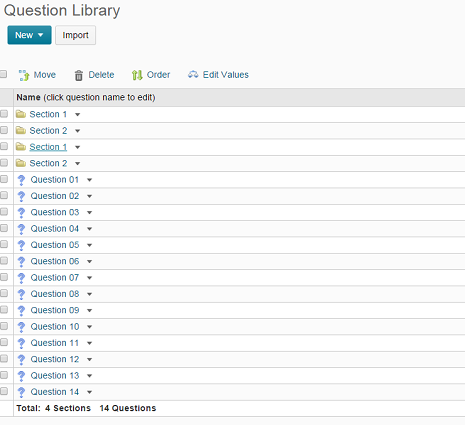
بنوك أسئلة متعددة في مكتبة الأسئلة
الميزات الجديدة الآتية غير مدعومة بالكامل في Brightspace:
- امتدادات ملفات ePub3 واللوحة التفاعلية (IWB) وملف تعريف مادة محمولة يمكن الوصول إليها (APIP) للموارد
- امتدادات أخرى غير معروفة للموارد
تقوم Brightspace باستيراد الملفات التي تحتوي على هذه الامتدادات في أداة إدارة الملفات، ولكنها لا تقوم بإنشاء موضوع محتوى لأن نوع المحتوى غير مدعوم حاليًا في التطبيق. سيتلقى المستخدمون رسالة حول ذلك في سجلات المعالجة.
يجب أن تشير بيانات تعريف بيان Cartridge إلى الإصدار 1.3.0.
|
لعرض المواصفات الرسمية الخاصة بـ IMS في Common Cartridge لكل إصدار، راجع مواصفات1EdTech Common Cartridge®.